사진을 온라인에 보관해야 하는 이유
스마트폰의 보편화로 그 어느 때보다 사진을 찍기가 간편해지면서 사진은 급속하게 진화했습니다. 사진을 찍기가 너무 쉬워 우리는 매일 수많은 디지털 사진을 찍고, 저장하고, 공유하죠. 그리고 그만큼 직관적이고 효율적인 사진 스토리지 시스템의 중요성도 커졌습니다.
온라인 사진 스토리지를 사용하면 디지털 이미지 파일을 더욱 간편하게 관리하고, 필요할 때 원하는 사진에 빠르게 액세스할 수 있습니다. 클라우드 스토리지에 디지털 사진 앨범을 만들면 디스크 공간을 절약할 수 있을 뿐만 아니라 액세스, 보안, 체계성도 향상되죠.
한곳, 어느곳이든
사진은 컴퓨터의 수많은 폴더에 제각기 흩어져 저장되어 있는 경우가 많습니다. 그래서 특정한 사진이 어디에 있는지 찾기가 쉽지 않죠.
예를 들어, Apple 사용자라면 iPhone에서 동기화된 사진은 '사진' 앱에, 스크린샷은 바탕 화면에, 온라인에서 찾은 이미지는 다운로드 폴더에 저장되어 있을 겁니다. 여기서 한 장의 특정한 사진을 찾는 게 쉬울까요?
클라우드 스토리지를 사용하면 하나의 체계적인 공간에서 모든 사진과 동영상에 액세스해 원하는 것을 빠르게 찾을 수 있습니다. 게다가 어떤 장치로 액세스하든 상관없죠. iPhone의 다양한 백업 옵션 덕분에 필요에 따라 쉽고 편리한 백업이 가능합니다.
온라인에 사진을 중앙에서 저장하면 어떤 폴더나 장치에 사진을 보관했는지 기억할 필요가 없습니다. 모든 것이 필요한 곳에 바로 있습니다. 이는 전체 사진 라이브러리를 체계적으로 정리하고, 검색하고, 어디서나 접근할 수 있는 가장 쉽고 간단한 방법입니다.
당신의 기억을 보호하세요
가족사진 앨범에 보관해 놓은 오래된 사진은 언제나 손상되거나 잊어버릴 위험이 있습니다 다행히도 문서 스캔 앱으로 사진을 디지털화해 클라우드에 안전하게 보관하면 이런 일을 방지할 수 있습니다. Dropbox에 사진을 보관하면 컴퓨터나 휴대폰에 사고가 발생해도 사진이 안전하게 보관되어 언제나 안심할 수 있습니다. 원본 사진이나 카메라를 분실해도 인터넷만 연결되어 있으면 모든 유형의 운영체제와 장치로 사진에 액세스할 수 있죠.
가장 큰 장점은 가장 소중한 추억이 희미해지거나 휘어지거나 사라지지 않는다는 것입니다. 추억은 안전하게 보관되어 언제든지 다시 찾아볼 수 있습니다. 마음의 평화를 보장하고, 항상 손쉽게 이용할 수 있습니다.
공유하기 쉽습니다
온라인 사진 관리 소프트웨어를 사용하면 가족, 친구들과 사진을 공유하기도 훨씬 쉽습니다.Dropbox를 사용하면 받는 사람에게 Dropbox 계정이 없어도 모든 파일과 폴더를 간편하게 공유할 수 있죠.
예를 들어, 가족 휴가에서는 모두가 각자의 장치로 사진을 찍을 가능성이 큽니다. Dropbox와 같은 공동 사진 관리 서비스를 이용하면 귀하와 귀하의 사랑하는 사람들이 여러 계정의 사진 앨범을 공유 폴더에서 동기화할 수 있습니다. 또는 Dropbox Family 요금제로 가족 모두가 같은 목표를 이루도록 하세요. 모든 사람이 자신의 계정을 관리하면서 공유 폴더에 액세스해 원하는 장치로 앨범에 사진을 추가하고 편집할 수 있습니다.
모든 것이 한곳에 있기 때문에 누구도 이메일로 대용량 파일을 보내거나 끝없는 그룹 채팅을 정리하는 데 갇힐 필요가 없습니다. 실제로 재밌는 사진 공유이며, 추억을 만들기 위해 만들어졌으며, 추억을 잃어버리지 않도록 만들어졌습니다.
하드 드라이브 저장 공간 절약
온라인에서 사진 정리 등 그 사용 목적이 무엇이든 클라우드 스토리지를 사용할 때의 가장 큰 이점 중 하나는 바로 사용 장치, 외장 하드 드라이브, 메모리 카드의 디스크 공간을 절약할 수 있다는 것입니다. 1장의 이미지가 많은 저장 공간을 차지하지는 않겠지만 우리가 매일 찍는 사진의 수를 생각해 보세요. 사진이 축적되고 디스크 공간을 잡아먹는 건 순식간의 일입니다. 장치의 저장 공간이 늘어나면 장치의 성능과 속도가 향상됩니다.
Dropbox의 클라우드 스토리지를 이용하면 모든 사진을 보관할지, 오래된 추억을 삭제할지 고민할 필요가 없습니다. 모든 것을 온라인에 안전하게 저장할 수 있으며, 그 과정에서 더 빠르고 원활한 기기를 즐길 수 있습니다.
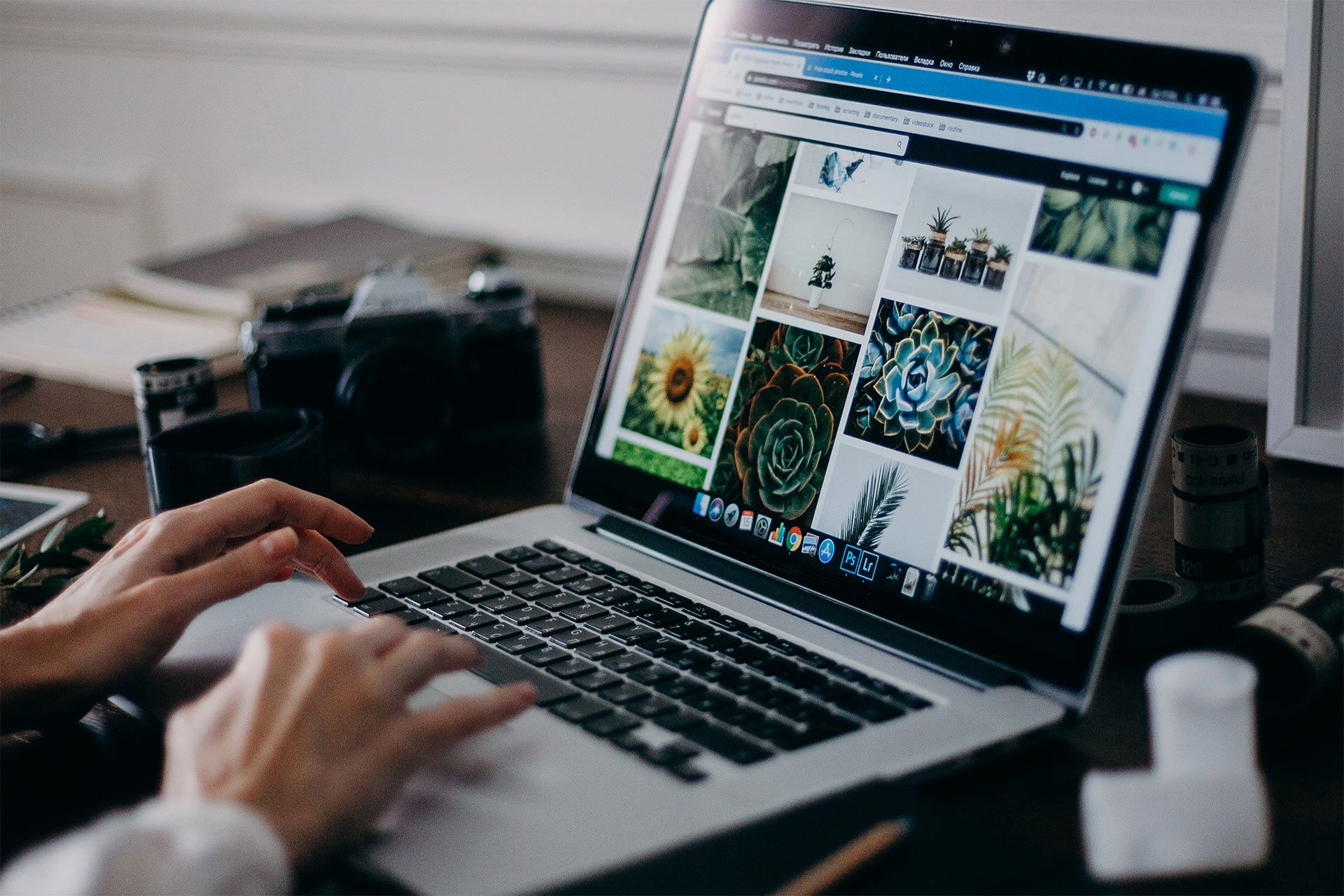
온라인으로 사진을 저장하는 가장 좋은 방법
온라인 사진 관리 프로그램을 사용하는 것에는 분명한 이점이 있지만, 프로그램의 활용도를 극대화하려면 일관적이고 단순한 사진 관리 체계를 구축하는 것이 좋습니다. 다음의 규칙을 따라 사진 라이브러리를 최대한 효율적으로 사용해보세요.
1. 필요 없는 사진 정리
온라인 사진 라이브러리에 무엇이든 업로드하기 전에 먼저 필요 없는 것을 모두 제거해야 합니다. 저장한 모든 이미지를 검토하고 업로드를 시작하기 전에 불필요하거나 중복된 사진을 삭제하세요. 정기적으로 온라인 라이브러리를 감사하고 불필요한 파일을 제거하여 최고의 사진을 위한 공간을 확보하는 것도 좋은 생각입니다.
이렇게 하면 모든 것을 디지털 서랍에 쏟아붓는 것이 아니라, 실제로 유용한 깔끔하고 선별된 라이브러리를 구축하는 것입니다. Dropbox처럼 안전하고 편리하며 신뢰할 수 있는 사진 스토리지 사이트는 처음부터 체계적으로 정리하는 데 도움이 되므로 모든 업로드를 컬렉션에 추가할 수 있습니다.
2. 파일 이름 변경
전문적인 사진작가라면 누구나 사진 이름을 제대로 지정하는 것이 사진 라이브러리를 효율적으로 관리하는 데 필수적인 단계라는 것을 잘 알고 있습니다. "IMG.1234.jpg"를 유지하는 대신 일관성 있는 체계나 형식을 사용해 각 이미지의 이름을 변경하면 이름을 통해 사진에 관한 중요한 정보를 얻을 수 있죠. 사진을 굳이 열어보지 않아도 이름만 보고 어떤 사진인지 짐작할 수 있을 만큼 충분한 정보를 포함하도록 하세요.
파일 이름에 대한 신뢰할 수 있는 형식은 사진을 찍은 장소 또는 이벤트와 날짜를 포함하는 것입니다. "Marrakesh_Dec 2023_01.jpg" 예를 들어, ‘파리_2019년 10월_01.jpg’와 같이 변경할 수 있습니다. 또는 '마라케시_201912_메디나 투어_01.jpg'처럼 조금 더 구체적인 이름을 지정하거나, 식별자 역할을 할 수 있는 키워드를 포함하는 것도 좋습니다.
Dropbox를 사용하면 한 번에 여러 파일의 이름을 더 쉽게 바꿀 수 있습니다. 원하는 형식을 지정하면 Dropbox가 해당 형식을 자동화해 드립니다.
3. 폴더 만들기
이름 지정 체계를 만들었으면 다음은 사진을 분류하고 정렬하는 방법을 정할 차례입니다. 먼저 사진 분류 기준을 정한 다음 Dropbox에서 자동화 분류 작업을 실행해 사진을 유형별로 분류하세요. 모든 사진을 하나의 폴더에 쌓아두면 원하는 사진을 찾는 것이 어려워질 수 있습니다.
사진, 스크린샷, 다운로드한 이미지, 디자인 등의 범주나 형식으로 분류한 폴더를 만드는 것도 효율적인 사진 분류 방법 중 하나입니다. 그다음, 각 주요 폴더 안에 연도별로 하위 폴더를 생성해 사진을 날짜별로 구분할 수 있죠. 연도별 하위 폴더 안에는 월별 하위 폴더를 생성할 수 있습니다. 원할 경우 월별 하위 폴더를 만드는 것에서 끝낼 수도 있고, 그달의 이벤트, 활동, 위치에 따라 더 세분화된 하위 폴더를 만들 수도 있습니다.
사진의 경우, '연도 > 월 > 이벤트/활동' 구조가 가장 효율적입니다.
내 사진 > 2016 > 2016년 1월 > 재석이 생일 파티 > '재석이 재인이 댄스 20160109.jpg'
사진이 아닌 이미지의 경우, 월별 하위 폴더를 만들 필요가 없다고 생각된다면 다른 특성을 활용해 하위 폴더를 만들 수 있습니다.
디자인 > 2020 > 어도비 포토샵 > 원격 근무 포스터.psd
다운로드한 이미지 > 움짤 > GIF > 웃는모습.gif
Dropbox가 모든 사진을 저장하고 정리하는 데 어떻게 도움이 될 수 있나요?
휴대폰과 카메라에서 자동으로 사진 가져오기
휴대폰이나 카메라에서 컴퓨터로 사진과 동영상을 옮기는 일은 번거롭습니다. 케이블을 찾아 컴퓨터에 연결한 후 여러 폴더를 뒤져 사진과 동영상을 찾고, 컴퓨터로 끌어와, 이름을 변경하고, 정리하는 일까지... 새로운 장치로 옮길 때마다 이 과정을 반복해야 한다고 생각해보세요. 하지만 Dropbox를 사용하면 이런 번거로움이 사라집니다.
자동 카메라 업로드 기능을 활성화하면 휴대폰이나 태블릿에 있는 사진과 동영상이 자동으로 Dropbox 계정에 백업되죠. 이 기능은 백그라운드에서 조용히 실행됩니다. 장치에서 기능을 활성화하기만 하면 나머지 작업은 Dropbox가 알아서 처리해주죠.
또한, 일반적인 카메라에서도 카메라 업로드 기능을 사용할 수 있습니다. 카메라나 메모리 카드를 컴퓨터에 연결하면 Dropbox 앱이 알아서 사진을 업로드하기 시작합니다. 그리고 사진이 업로드될 때마다 Dropbox가 파일 이름을 'YYYY-MM-DD HH:MM:SS' 형식으로 변경해 나중에 사진을 찾기도 쉽죠.
장치 동기화
이미지를 컴퓨터나 휴대폰에 저장하면 Dropbox가 그 즉시 사진을 온라인 라이브러리에 백업합니다. 데스크톱 앱을 설치하면 클라우드 파일이 보관된 Dropbox 폴더가 Windows의 파일 탐색기, Mac의 Finder에 다른 폴더와 똑같이 표시되죠. 업로드된 사진은 웹 브라우저나 Dropbox 모바일 앱으로도 액세스할 수 있습니다.
이 폴더에 항목을 추가하거나, 제거하거나, 편집할 때마다 이러한 조정 사항이 Dropbox 계정과 해당 계정에 연결된 모든 장치에 업데이트됩니다. 특정 사진을 백업할 정확한 폴더나 하위 폴더를 선택할 수 있으며, 어떤 사진을 오프라인에서 사용할지 선택할 수 있습니다.
파일 동기화의 멋진 점은 작업 위치나 사용 장치에 관계없이 사진 라이브러리가 항상 최신 상태로 유지된다는 것이죠. Dropbox를 사용하면 원활한 동기화가 가능하므로 필요할 때마다 클릭 한 번으로 전체 사진 컬렉션을 이용할 수 있습니다.
인쇄된 사진 추가
온라인 사진 정리 서비스의 수많은 장점을 고려하면 인화한 사진도 디지털화해 온라인 사진 보관함에 추가하고 싶을 겁니다. 다행히도 이 작업이 생각처럼 어렵지는 않습니다. 인화한 사진을 디지털화하기 위해 꼭 스캐너를 사용할 필요는 없습니다. 오늘날에는 iPhone이나 Android 카메라로도 간단하게 사진을 스캔할 수 있죠.
Dropbox 사진 스캐너 앱을 사용하면 PDF 또는 PNG 파일 형식의 문서를 쉽게 스캔하여 업로드하고 Dropbox에 직접 저장할 수 있습니다. 스캔한 사진의 크기를 조절하고, 자르고, 조정하는 데 유용한 사진 편집 도구와 기능이 다양합니다.
Dropbox로 간편하게 사진 관리하기
이제 지저분하고 정리되지 않은 폴더와 사진으로 가득 찬 외장 하드 드라이브에 작별 인사를 할 때입니다. 소중한 사진을 안전하게 보관하는 안전한 클라우드 저장소부터, 기기에서 클라우드로 사진을 자동으로 업로드할 수 있는 기능까지, Dropbox를 사용하면 사진을 쉽게 관리할 수 있습니다.
자주 묻는 질문(FAQ)
Dropbox와 같은 서비스는 단계별 가이드와 방법 리소스를 제공하는 경우가 많으므로 초보자든 고급 사용자든 원하는 속도로 학습할 수 있습니다. 이러한 정보는 클라우드 스토리지를 처음 사용하거나 설정하는 데 도움이 필요한 경우 특히 유용합니다. Dropbox 도구나 기능 사용에 대한 다양한 주제는 물론, 사진 구성 및 관리에 대한 풍부한 리소스를 제공하는 Dropbox 도움말 센터를 확인하세요.
디지털 저장 공간을 넘어 더 많은 것을 원하신다면 Shutterfly, Google Photos, Apple Photos 등의 도구를 사용하여 사진을 포토북, 액자, 머그컵, 캘린더 등으로 쉽게 변환할 수 있습니다. 일부 플랫폼에서는 최근 업로드된 사진을 바탕으로 선물 아이디어를 제안하기도 합니다. 단, 이러한 서비스는 전문적인 인화 옵션이 아니며 다른 곳보다 훨씬 더 큰 비용이 발생할 수 있다는 점을 명심하세요.
깔끔하고 직관적인 플랫폼인 Dropbox는 초보자에게 매우 친화적이며, 구성이 간단하고 끌어다 놓기 기능이 있고 설정이 최소화되어 있습니다. Dropbox 클라우드 스토리지는 간편하게 사용 가능하므로 전문가를 비롯해 간단한 스토리지만 필요하고 복잡한 설정 없이 바로 사용하고자 하는 사람들에게 이상적입니다.


